Autodesk Infraworks 2020官方版是款适合设计师们使用的三维设计工具。Autodesk Infraworks 2020正式版中拥有数据聚合、建模、设计、仿真、分析、可视化等功能。Autodesk Infraworks 2020中还提供了图像服务支持,允许用户在软件模型中连接除要素图层之外的地形和图像层。

Autodesk Infraworks 2020软件功能
1、更加无缝连接GIS数据
2、增强对设计操作的控制
3、扩展架构工具
4、剪切和填充显示
5、基于电子表格的编辑
Autodesk Infraworks 2020软件特色
一、修改要素
可用的修改方法取决于所选要素的类型。若要修改某要素,请选择该要素,或创建一个选择集
1、小控件
使用小控件更改位置、方向、高度和标高
选择小控件后,可以输入特定值或将该小控件拖动到所需的位置
在选定小控件的值框中,通过单击当前的测量单位、然后选择其他单位来更改测量单位
2、控制点
拖动控制点调整其边界
3、属性
在特性选项板中更改属性,或使用表达式修改要素
4、撤消更改
您可以撤消在编辑任务中所做的大多数更改。按 Ctrl + Z 键可撤消更改。若要恢复最近撤消的更改,请按 Ctrl + Y 键。
您还可以通过重生成模型以回到原始数据的状态。这将用原始数据源中的最新数据刷新模型。重生成将替代所做的任何更改,无论是由于绘制还是调整要素
如果模型很大,重生成过程可能需要较长的时间。您可以随时中断重生成。这样将导致未完全重生成的区域详细程度较低。稍后可以继续重生成过程。
二、修改要素特性
1、更改单个要素的特性的步骤
选择要素以进行修改
在该要素上单击鼠标右键,然后单击“特性”
在特性选项板中,进行任何所需的更改
单击“更新”
2、更改整个要素类的特性的步骤
单击实用程序栏中的以显示模型管理器
在模型管理器中的某个要素类或子集上,单击鼠标右键并单击“全部选择”
在特性选项板中,进行任何所需的更改
单击“更新”
Autodesk Infraworks 2020安装步骤
1、在188下载网将Autodesk Infraworks 2020下载下来,并解压到当前文件夹中,点击其中的exe应用程序,进入安装向导界面,接着点击下一步,来到许可协议界面,我们勾选接受协议后,点击下一步。
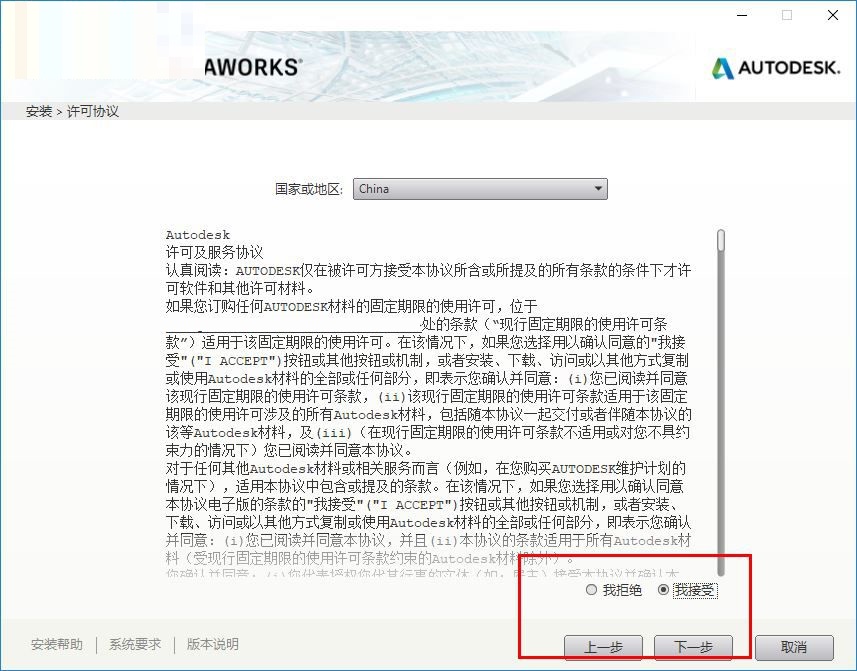
2、选择软件安装位置界面,188下载网小编建议用户们安装在D盘中,选择好安装位置点击下一步。
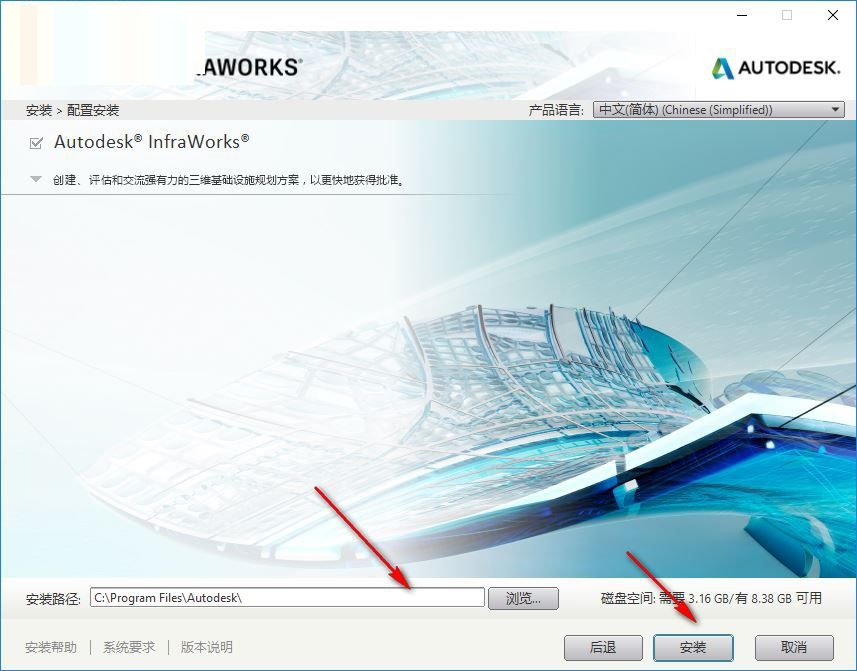
3、Autodesk Infraworks 2020安装结束,点击立即启动即可。
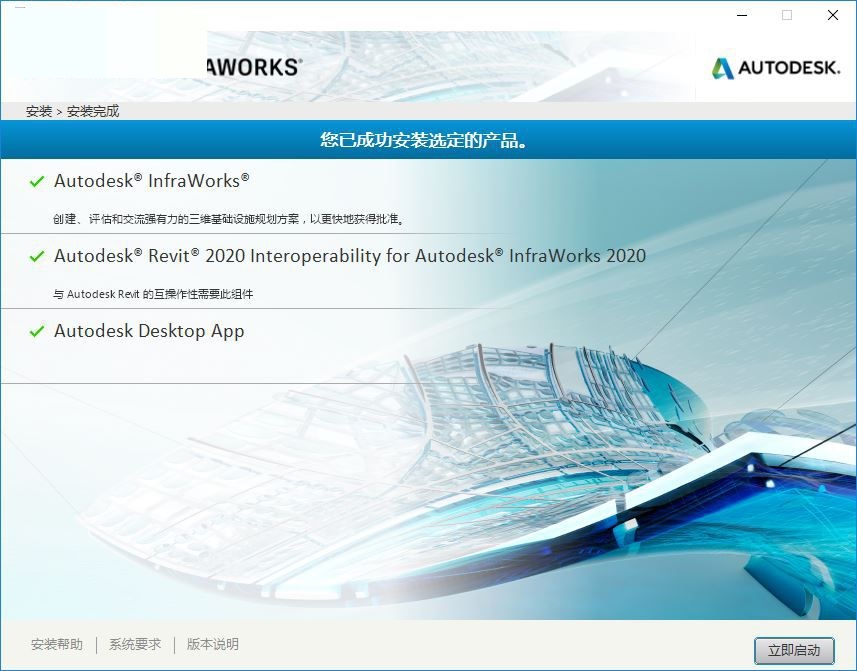
Autodesk Infraworks 2020更新日志:
1.将bug扫地出门进行到底
2.有史以来最稳定版本
小编推荐:Autodesk Infraworks 2020正式版中拥有数据聚合、建模、设计、仿真、分析、可视化等功能。在里面算是佼佼者之一,凭借自身的功能全面,操作简单等优点获得了用户的一致好评,快来下载试试吧。






 CorelDRAW 12
CorelDRAW 12 智能修复老照片
智能修复老照片 Benbox Laser Engraver(Benbox激光雕刻软件)
Benbox Laser Engraver(Benbox激光雕刻软件) 友锋图像处理系统
友锋图像处理系统 Nikon Capture NX2(尼康相机照片处理软件)
Nikon Capture NX2(尼康相机照片处理软件) 磨皮软件(Portrait+)
磨皮软件(Portrait+)










































